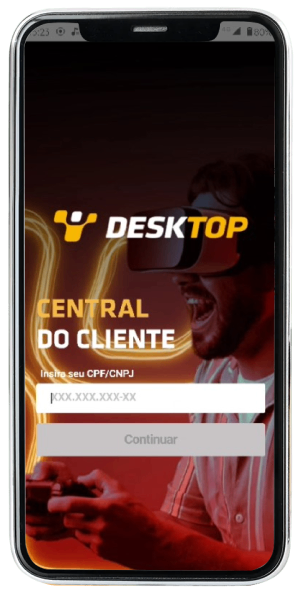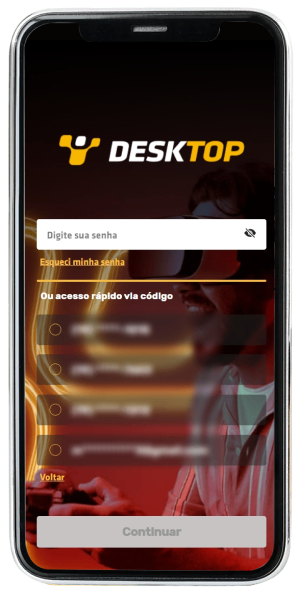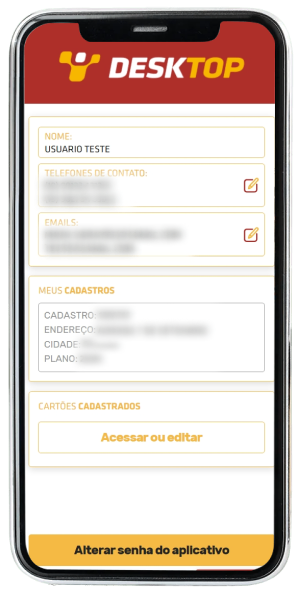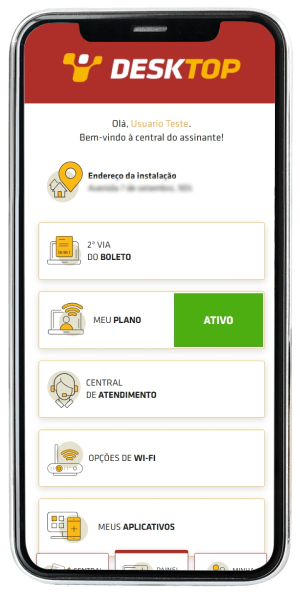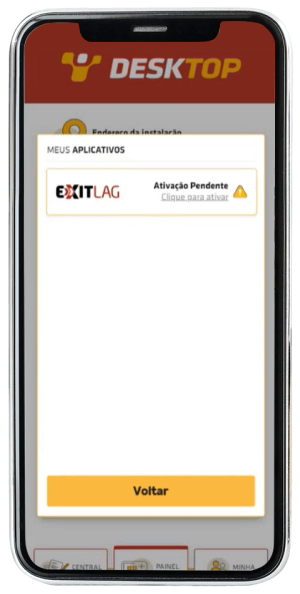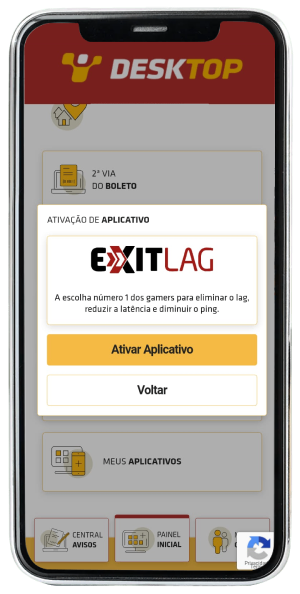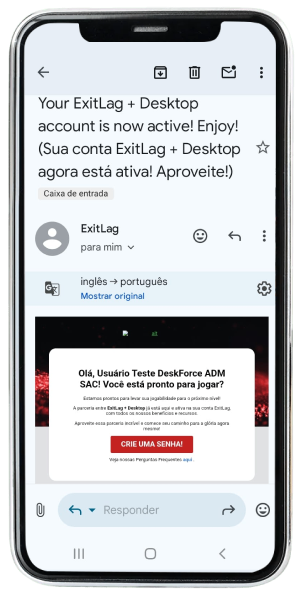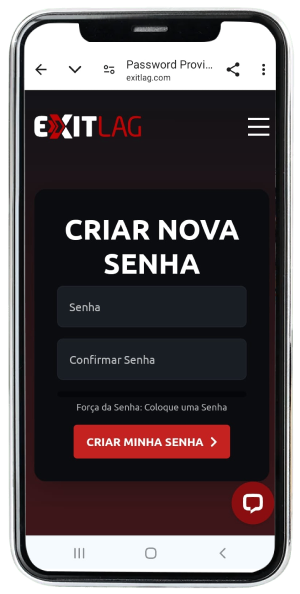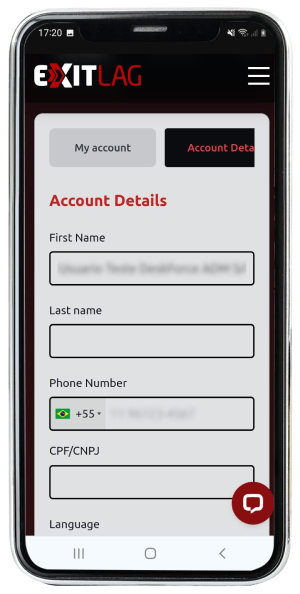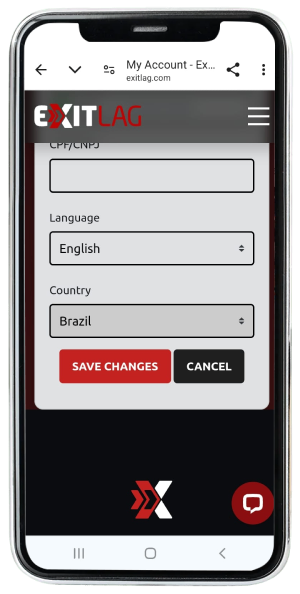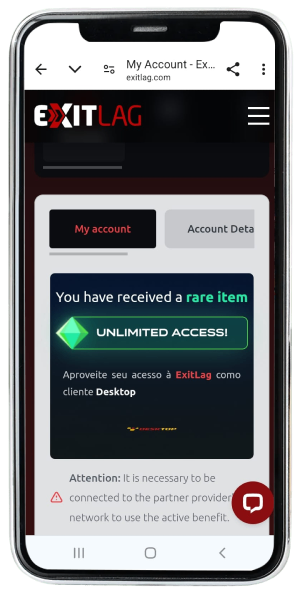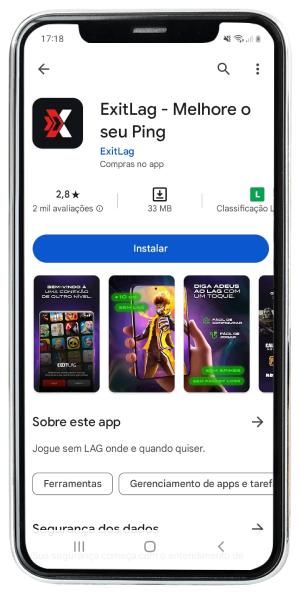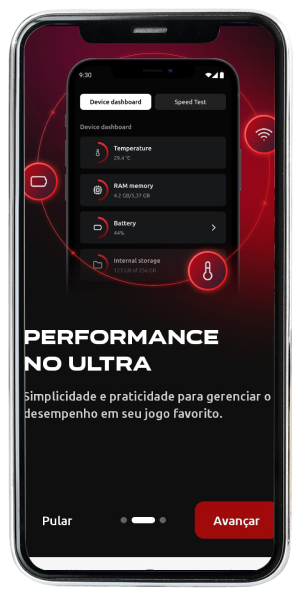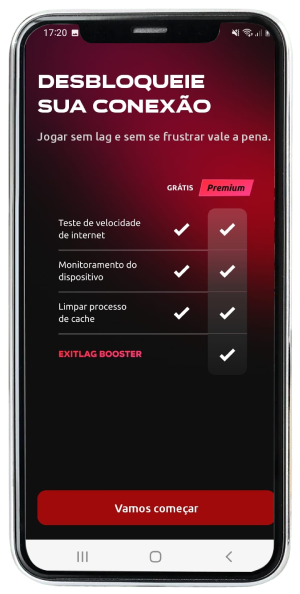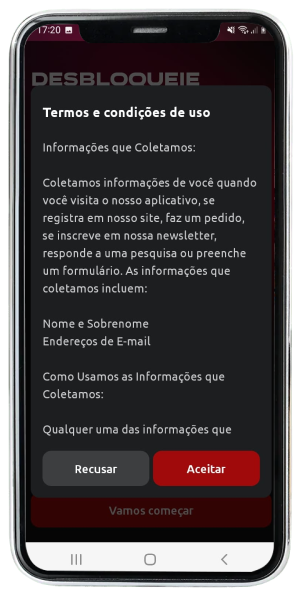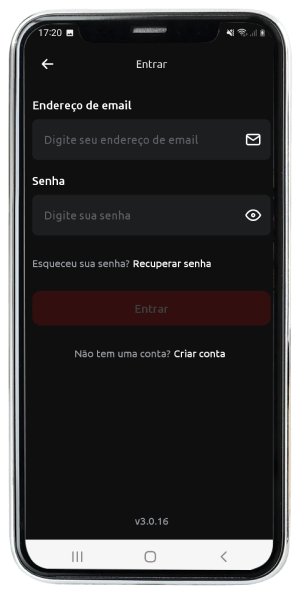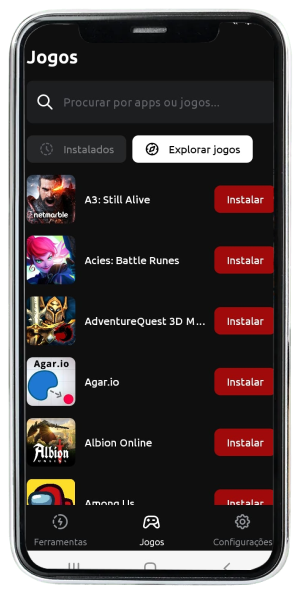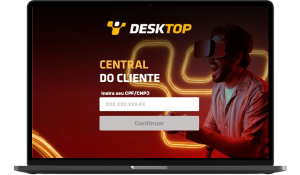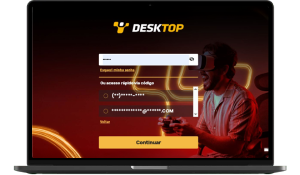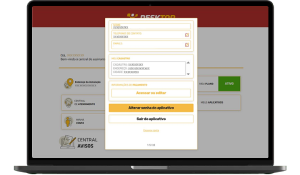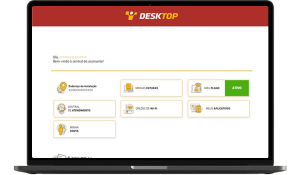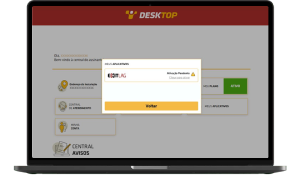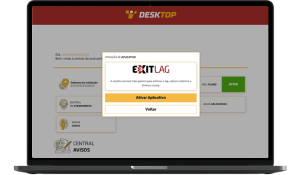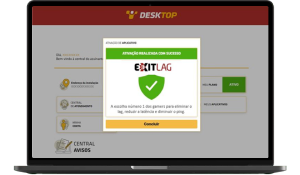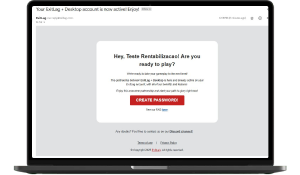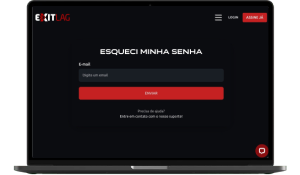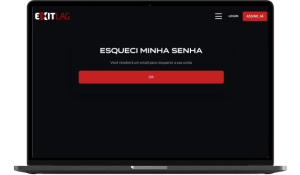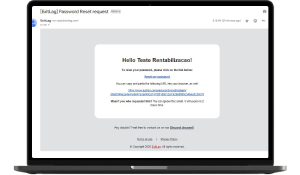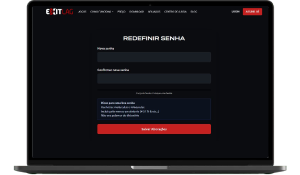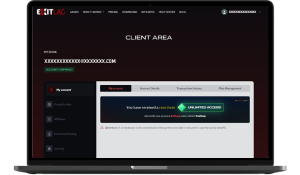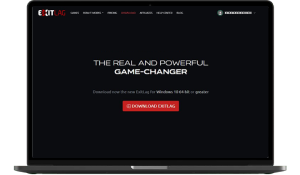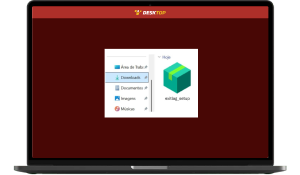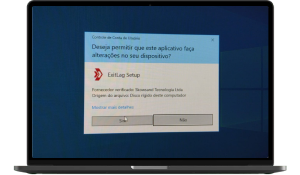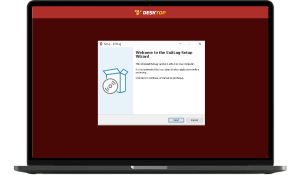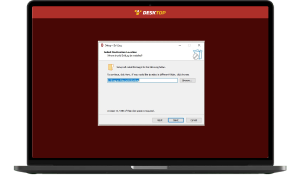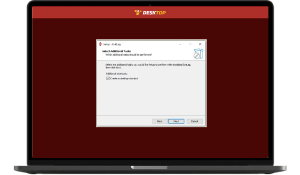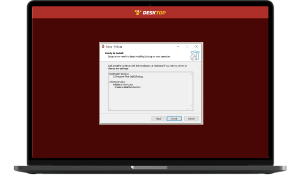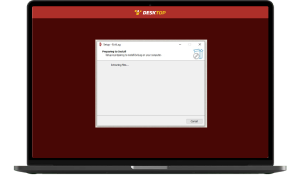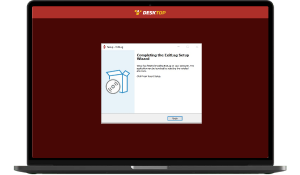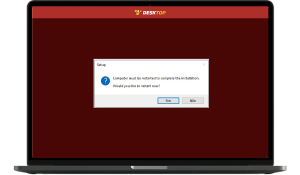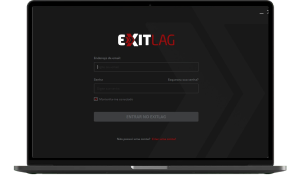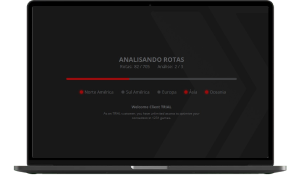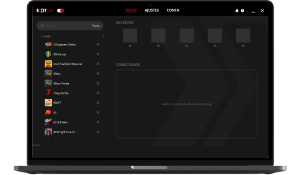Encontre sua cidade
Preencha o formulário abaixo e, assim que estivermos em sua cidade, iremos te avisar.
INTERNET + MATCH PERFEITO
Conheça o nosso parceiro para os gamers
CONHEÇA O EXITLAG
O ExitLag elimina o lag, reduz a latência e diminui o ping. É a escolha número 1 dos gamers para jogar online, sem problemas de conexão.
PLANOS A PARTIR DE
VELOCIDADES A PARTIR DE
Passo a passo para se cadastrar no ExitLag
Baixe o aplicativo e melhore o seu desempenho nos jogos
ASSINE JÁ PELOS
NOSSOS CANAIS DE VENDA
Quero fazer uma ligação
Ligue agora e fale com um de nossos representantes.
DÚVIDAS FREQUENTES
-
-
O ExitLag é um software que melhora a sua experiência de jogos online reduzindo o ping e garantindo maior estabilidade durante o jogo.
-
O ExitLag tem oferece diversas vantagens, entre elas:
Otimização em tempo real: o ExitLag garante rotas de conexão melhores e mais rápidas para servidores de jogos.
Traffic Shaper: o ExitLag molda e otimiza seu tráfego de rede para fluir pelos caminhos mais rápidos disponíveis, garantindo uma transmissão eficiente de dados.
Multi-Internet: utilize várias conexões para jogar sem interrupções, alternando automaticamente para uma conexão funcional em caso de falha.
FPS Boost: melhore sua experiência de jogo otimizando as configurações do sistema operacional do seu PC, aumentando o FPS e maximizando o desempenho. -
O ExitLag tem uma biblioteca com mais de 1.000 títulos.
São jogos de browser, voice, streaming, emulator, launcher, Android e Windows. -
Na Desktop você pode ter acesso ao ExitLag ao contratar o plano de internet 1 Giga Gamer ou 1 Giga Black.
-
Após assinar um plano de internet da Desktop com ExitLag, você deve ativar o serviço na sua área de cliente da Desktop.
Para isto, no computador, siga as orientações do passo a passo disponíveis nesta página.
Depois, com o e-mail e senha cadastrados, baixe o aplicativo na sua loja de aplicativos, Android ou iOS e acesse o app utilizando seus dados de login. -
Após logar no portal ExitLag, acesse a opção “Download ExitLag” e escolha para qual plataforma deseja realizar o download.
Quando o app da ExitLag for iniciado, o usuário terá que inserir o login de senha para ativação.
A plataforma está disponível para Windows e Android. -
Para contratar o plano de internet 1 Giga Gamer ou 1 Giga Black entre em contato com a Desktop pelo telefone 0800 100 3100 ou WhatsApp (19) 3514 3100.
-